在 Chromebook 上玩 Steam 遊戲吧
在 Chromebook 上寫東西寫累了,能不能在上面跑遊戲呢?今天就實測怎麼在 Chromebook 上執行 Steam 遊戲。
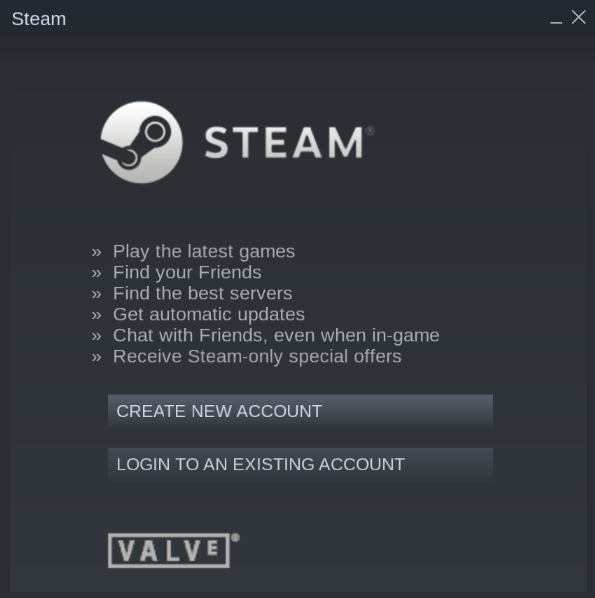
在 Chromebook 上寫東西寫累了,能不能在上面跑遊戲呢?今天就實測怎麼在 Chromebook 上執行 Steam 遊戲。
Chrome OS 畢竟也是跑 Linux,而且 Crostini 就是在上面虛擬化的 Linux 系統。既然都可以安裝 VS Code 了,理當也能安裝 Steam 才對。
安裝 Steam
還記得 apt 嗎?我們可以在上面透過 apt 安裝許多軟體,不過首先我們要告訴 apt 去哪裡下載最新的 Steam,因此用 vim 打開 apt 的來源清單:
sudo vi /etc/apt/sources.list
在裡面最下方加上這一行:
deb http://deb.debian.org/debian/ buster main contrib non-free
接著更新套件清單來源:
sudo apt update
接著直接安裝 Steam
sudo apt install steam
安裝期間,應該會把許多相關的顯示用的套件一起裝起來。
啟用 Crostini GPU 支援
為了由玩遊戲得到更好的體驗,我們需要讓 Crostini 也能享用 GPU 加速。首先在 Chrome 打開一個新分頁,網址輸入 chrome://flags 並打開。
在裡面搜尋 Crostini GPU Support,並將它設為 Enabled,接著重新啟動 Chrome 瀏覽器。
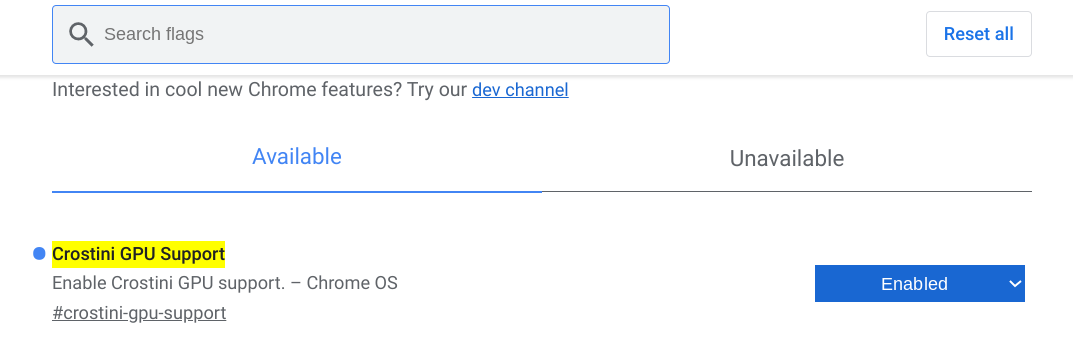
開啟 Steam
接著你就可以在 Terminal 中用 steam 指令打開,或是直接在啟動器中找到 Steam 軟體了。
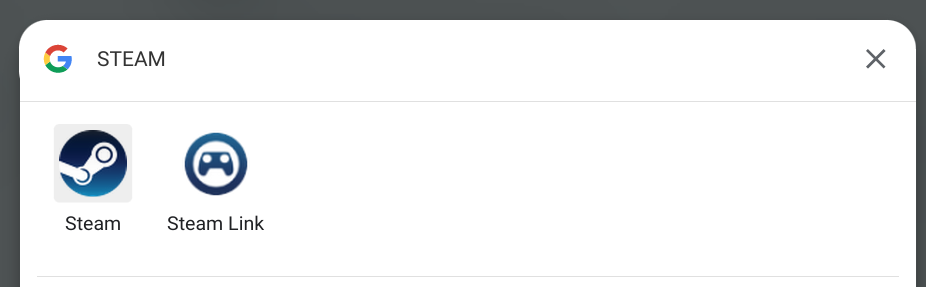
第一次打開 Steam 時,可能會跳出一個很小的指令視窗,會自動檢查並幫你安裝缺少的套件,跑完按下 Y 並 Enter 就會開始安裝。安裝完就會自動開啟 Steam 了。
然後看到熟悉的登入畫面,就可以登入玩遊戲了。
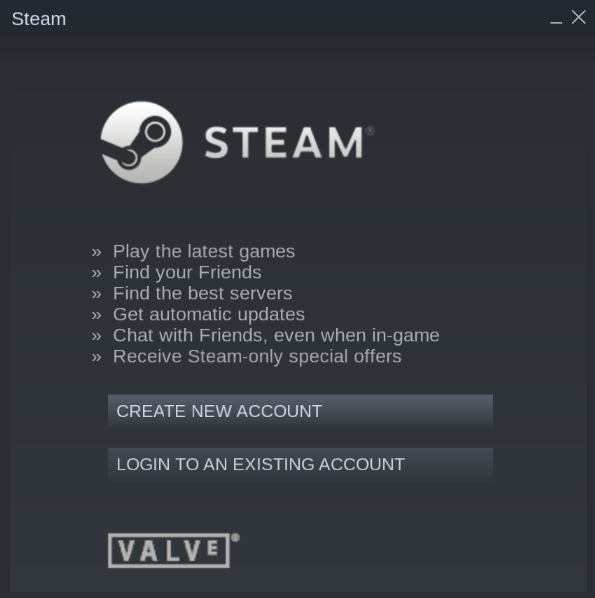
如果裝完 Steam 卻畫面很小的話,可以在工作列(Taskbar)上對 Steam 點擊右鍵並按下「以低密度模式開啟」,下次開啟 Steam 應該就能解決這個問題了。
透過這樣的方式安裝 Steam,比起 Crossover 更能獲得原生的體驗,可惜的是只能遊玩支援 Linux 的遊戲。如果需要遊玩 Windows 遊戲,還是建議以串流的方式,或等等看 NVIDIA 的 GeForce Now 平臺開放吧。不過,Chromebook 還是以輕薄為主,不是很建議在上面玩大型遊戲,如果你很想要帶著筆電玩遊戲的話,可能要物色其他電競筆電。
本篇文章同步發表在 iT邦幫忙。